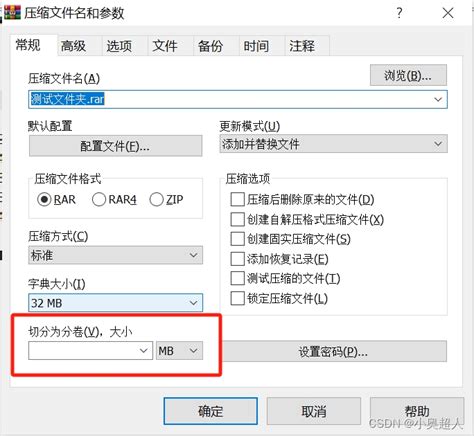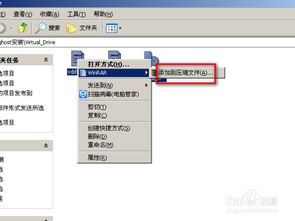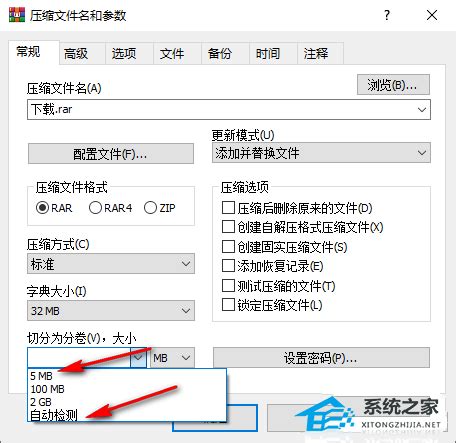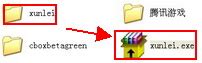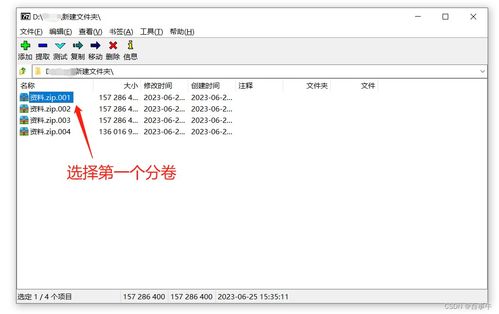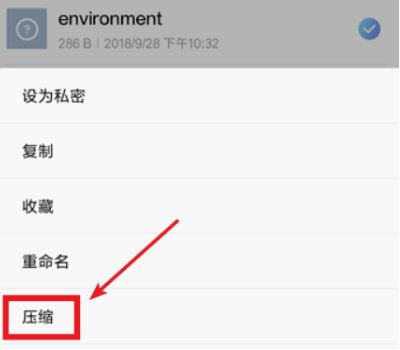WinRAR分卷压缩包创建的详细步骤
WinRAR是一款功能强大的压缩软件,它不仅可以对文件进行压缩和解压,还支持创建分卷压缩包,这在需要将大型文件分割成多个小文件以便传输或存储时非常有用。以下是关于如何使用WinRAR创建分卷压缩包的详细操作步骤:
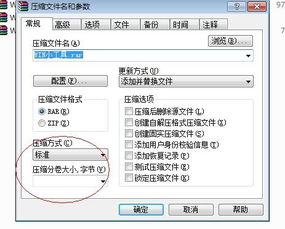
首先,确保你的电脑上已经安装了WinRAR。如果还没有安装,可以从WinRAR的官方网站或其他可信赖的软件下载平台下载安装包,并按照提示完成安装。安装完成后,WinRAR会集成到Windows的文件右键菜单中,方便用户快速进行压缩和解压操作。

接下来,我们开始创建分卷压缩包。假设你有一个名为“largefile.dat”的大文件,你想将其压缩成多个较小的分卷文件。

第一步,找到并选中要压缩的文件或文件夹。在Windows资源管理器中,浏览到你的“largefile.dat”文件所在的位置,然后单击该文件以选中它。如果你需要压缩多个文件或整个文件夹,可以按住Ctrl键单击多个文件,或者使用Ctrl+A组合键选中所有文件。

第二步,右键单击选中的文件或文件夹,然后在弹出的右键菜单中选择“添加到压缩文件”选项。这时会弹出一个名为“压缩文件名和参数”的对话框,这是WinRAR的主要压缩设置界面。
第三步,在“压缩文件名和参数”对话框中,首先设置压缩文件的名称和存储位置。在“压缩文件名”文本框中,你可以输入你想要的压缩文件名称。默认情况下,WinRAR会在当前位置创建一个与源文件同名的压缩文件(但扩展名为.rar)。如果你想将压缩文件保存在其他位置,可以点击“浏览”按钮选择一个新的保存位置。
第四步,设置分卷压缩的大小。在“压缩文件名和参数”对话框中,找到并点击“分卷,字节数”选项。这时会弹出一个名为“分卷大小字节”的对话框,你可以在这里设置每个分卷的大小。WinRAR提供了多种单位供你选择,包括字节(Bytes)、千字节(KB)、兆字节(MB)、吉字节(GB)等。例如,如果你想将文件分割成每个大小为100MB的分卷,可以在文本框中输入“100M”或“104857600”(100MB的字节数)。设置完成后,点击“确定”按钮返回“压缩文件名和参数”对话框。
第五步,根据需要设置其他压缩参数。在“压缩文件名和参数”对话框中,你还可以设置压缩方式(如存储、快速、标准、较好、最好等)、压缩字典大小、是否加密、是否删除源文件等选项。这些设置会影响压缩文件的大小、压缩速度和安全性。根据你的实际需求选择适当的参数。
第六步,开始压缩。设置好所有参数后,点击“压缩文件名和参数”对话框中的“确定”按钮开始压缩过程。WinRAR会根据你的设置创建一个或多个分卷压缩文件,并在状态栏中显示压缩进度。压缩完成后,你可以在指定的保存位置找到这些分卷文件。
第七步,验证分卷压缩文件。为了确保分卷压缩文件能够正常解压和恢复原始文件,你可以尝试使用WinRAR或其他支持分卷解压的软件来解压这些文件。首先,选择所有分卷文件(通常它们会有相同的名称和不同的卷号后缀,如part1.rar、part2.rar等),然后右键单击其中一个文件并选择“解压到当前文件夹”或类似选项。如果一切正常,WinRAR会按顺序解压所有分卷文件并恢复出原始文件。
需要注意的是,在创建分卷压缩包时,要确保每个分卷文件都完整无缺地保存下来。如果某个分卷文件丢失或损坏,可能会导致整个压缩包无法解压或恢复出完整的原始文件。因此,在传输或存储分卷压缩文件时,要特别小心以免发生文件丢失或损坏的情况。
此外,虽然分卷压缩可以将大型文件分割成多个较小的文件以便传输或存储,但它也会增加一些额外的操作步骤和复杂性。因此,在选择是否使用分卷压缩时,要根据具体情况进行权衡和选择。
总的来说,使用WinRAR创建分卷压缩包是一个相对简单且实用的操作。通过按照上述步骤进行设置和操作,你可以轻松地将大型文件分割成多个较小的分卷文件以便进行传输或存储。同时,也要注意保护好这些分卷文件以确保它们能够正常解压和恢复出完整的原始文件。
-
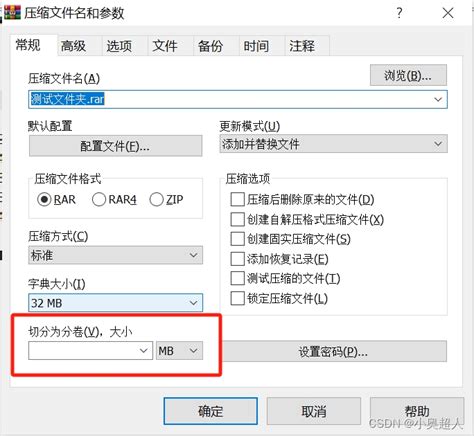 如何在WinRAR中对文件进行分卷压缩?资讯攻略11-03
如何在WinRAR中对文件进行分卷压缩?资讯攻略11-03 -
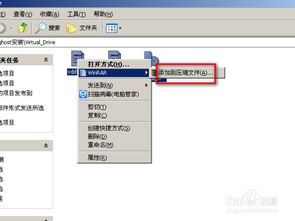 WinRAR创建自解压文件的详细步骤资讯攻略11-07
WinRAR创建自解压文件的详细步骤资讯攻略11-07 -
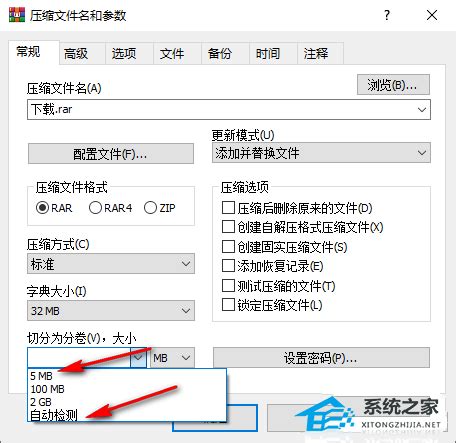 WinRAR分卷压缩:轻松实现大文件分段存储资讯攻略12-08
WinRAR分卷压缩:轻松实现大文件分段存储资讯攻略12-08 -
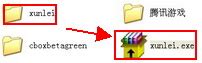 如何用WinRAR制作自解压文件?资讯攻略11-07
如何用WinRAR制作自解压文件?资讯攻略11-07 -
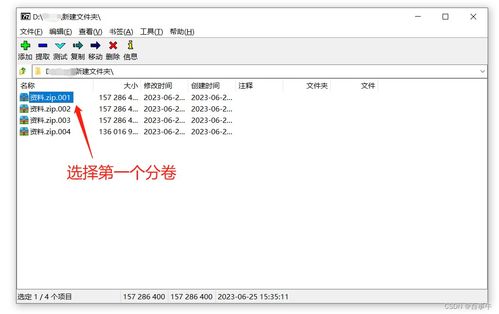 轻松学会分卷压缩技巧资讯攻略11-18
轻松学会分卷压缩技巧资讯攻略11-18 -
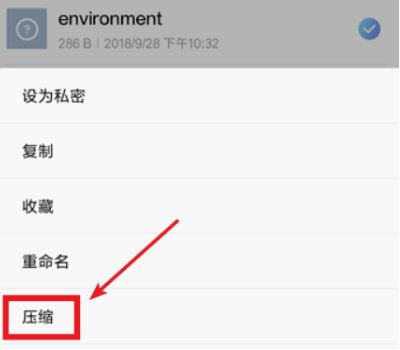 轻松学会图片打包技巧资讯攻略11-18
轻松学会图片打包技巧资讯攻略11-18